Un programma open source per ingrandire le immagini senza perdere qualità.

Indice dei contenuti
Introduzione
Smilla Enlarger è un programma multi piattaforma (Linux, Windows) a sorgente aperto che ti aiuta ad aumentare la risoluzione delle immagini senza perdere qualità.
Il programma utilizza un algoritmo che ingrandisce l’immagine senza perdere definizione. Sono disponibili varie opzioni ed è possibile più operazioni contemporaneamente con i file batch ovvero istruzioni da linea di comando memorizzate in un file.
Recensione SmillaEnlarger
SmillaEnlarger è un’applicazione software portatile che consente di ridimensionare le immagini ed eseguire altre operazioni più avanzate quali regolazioni più selettive (sharpness, Denoise, Flatness, Dithering, FractNoise).
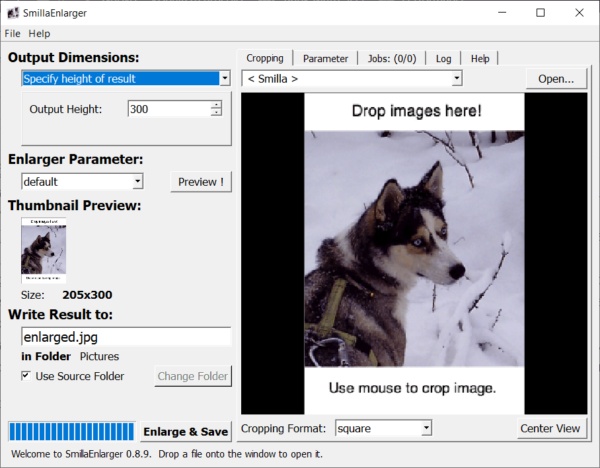
È possibile trascinare l’immagine all’interno del programma per effettuare l’ingrandimento.
Poiché non è presente alcun pacchetto di installazione, è possibile estrarre i file di programma in qualsiasi posizione sul tuo disco fare clic sull’eseguibile del programma.
Il vantaggio dell’assenza di installazione ti permette di utilizzare il programma SmillaEnlarger su un disco flash USB o pendrive ed eseguirlo facilmente su qualsiasi computer.
Un aspetto importante da considerare è che il Registro di sistema di Windows non viene modificato dal programma e la cancellazione del programma non lascia nessun file sul disco.
L’interfaccia a finestra è divisa in più schede. Un’immagine di esempio viene caricata automaticamente durante l’avvio dell applicazione.
Le nuove immagini possono essere aperte utilizzando il browser dei file o la funzione di trascinamento del sistema operativo. È possibile elaborare più immagini in modalità batch creando processi automatici.
L’immagine selezionata viene visualizzata nella cornice principale.
È possibile selezionare il formato di ritaglio, le dimensioni di output e il parametro di ingrandimento (sharp, painted o sharp e noisy), indicare la directory di salvataggio, nonché regolare le proprietà dell’immagine quando si tratta di sharpness, presharpen, DeNoise, Flatless, dithering e FractNoise. Più sotto trovi la spiegazione di questi termini.
L’attività del programma viene registrata in una scheda chiamata Log. Tra le varie opzioni è possibile convertire le immagini in un altro formato e regolarne la qualità.
SmillaEnlarger svolge rapidamente i lavori di conversione ed ha un impatto elevato ma per brevi periodi sulle prestazioni del PC.
È possibile utilizzare vari metodi per ottenere diversi tipi di risultato.
I metodi sono:
- Specify zoom factor: impostare direttamente una percentuale di ingrandimento.
- Specify width of result: Specificato in pixel la larghezza dell’immagine di output.
- Specify height of result: Specifica in pixel l’altezza dell’immagine di output .
- Fit inside boundary: imposta i valori massimi in pixel per la larghezza e l’altezza del risultato. L’ingrandimento si adatterà alle misure impostate.
- Stretch to fit: imposta i valori in pixel per la larghezza e l’altezza del risultato. L’ingrandimento estenderà l’immagine per adattarla a questo rettangolo, modificando eventualmente le proporzioni.
- Crop to fit: imposta i valori in pixel per la larghezza e l’altezza del risultato. L’immagine verrà ingrandita per coprire il rettangolo specificato, le parti sovrapposte verranno tagliate. (È inoltre possibile modificare le proporzioni modificando il valore ‘StretchX’).
- Fit inside, add bars: imposta i valori in pixel per la larghezza e l’altezza del risultato. L’immagine verrà ingrandita per adattarsi all’interno del rettangolo specificato, che viene quindi riempito con margini neri.
Per ognuno di questi metodi è possibile ottenere un’anteprima del risultato.
Alcune impostazioni possono essere sono utili per l’elaborazione batch e memorizzati in appositi profili.
- Sharpness: Impostazione della nitidezza. Valori più alti portano a bordi più nitidi, potrebbero sembrare artificiali se troppo nitidi .
- Flatness: valori più alti producono risultati più ‘dipinti’ con meno colori gradienti.
- PreSharpen: applica la nitidezza semplice alla sorgente prima di allargare.
- Dithering: aggiunge una struttura di granulosità leggermente analogica al risultato.
- DeNoise: rimuove il rumore e gli artefatti dall’immagine sorgente.
- FractNoise: un artificio che introduce irregolarità e un tocco “artistico“ al risultato. Chi conosce Adobe Photoshop noterà qualche analogia col Filtro nuvole.
L’interfaccia richiede un po’ di pratica per un utilizzo ottimale.
Puoi memorizzare dei profili di conversioni con i parametri di tuo interesse.
Ad ogni avvio dell’applicazione troverai i profili profili personalizzati insieme a quelli giò predfiniti di default.
Puoi applicare i profili a un gruppi di foto anziché a a singole immagini. Se le fotografie sono contenute in una cartella, trascina quest’ultima nella parte sinistra dell’interfaccia. Le impostazioni attive in questo momento verranno applicate alle singole immagini, che ritroverai in un a cartella dal nome identico all’originale con l’aggiunta del prefisso _e.
In questo modo le tue immagini originali non saranno sovrascritte con quelle modificate.
La compressione del Jpg è impostata di default al 90% e puoi stabilire in quale cartella salvare i risultati.
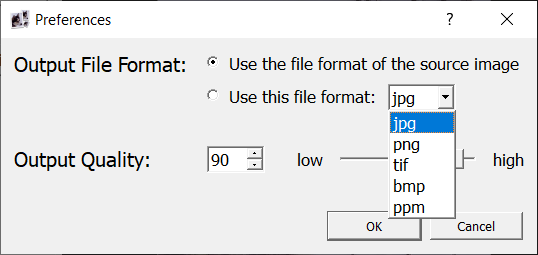
Pro!
- Efficiente nelle conversioni.
- Applicazione portatile che non richiede installazione.
- Disponibile per Linux e Windows.
- Tante opzioni disponibili.
- Preview e file di log disponibili.
Contro!
- L’interfaccia solo in inglese.
- Richiede pratica per un utilizzo ottimale.
Download
Genere: Software desktop
Giudizio: 4,5/5
Lingua: ENG
Programma portatile: si
Sistemi operativi: Linux – Windows 10 e precedenti
Licenza: gratis
L’home page del progetto si trova su Sourceforge mentre la versione Windows è scaricabile da Winpenpack.
Conclusione
SmillaEnlarger ha un set di opzioni dedicate al ridimensionamento e alla conversione delle immagini.
Il programma può soddisfare le esigenze sia dell’utente occasionale sia dell’utente esperto che pretende una maggior controllo sui risultati.
Puoi effettuare conversioni su singole immagini o intere cartelle. Puoi impostare profili personalizzati.
Il programma è disponibile per i sistemi operativi Linux e Windows.
